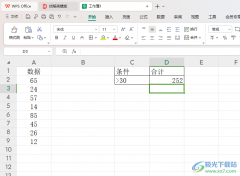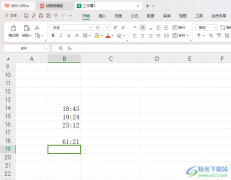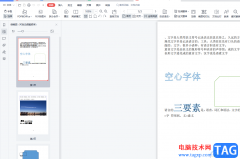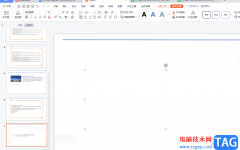我们大家喜欢使用wps进行表格数据的录入,很多时候,我们常常需要对这些编辑的数据进行复制粘贴操作,有的小伙伴想要复制表格数据到另外一个表格的时候,保持行高不变,那么怎么设置呢,其实我们可以在复制粘贴的时候,可以通过设置为源格式粘贴就好了,一般在粘贴的时候,会有一个粘贴源格式的提示,那么直接选中源格式粘贴就好了,操作起来十分的简单,下方是关于如何使用WPS excel复制粘贴时保持行高不变的具体操作方法,如果你需要的情况下可以看看方法教程,希望对大家有所帮助。
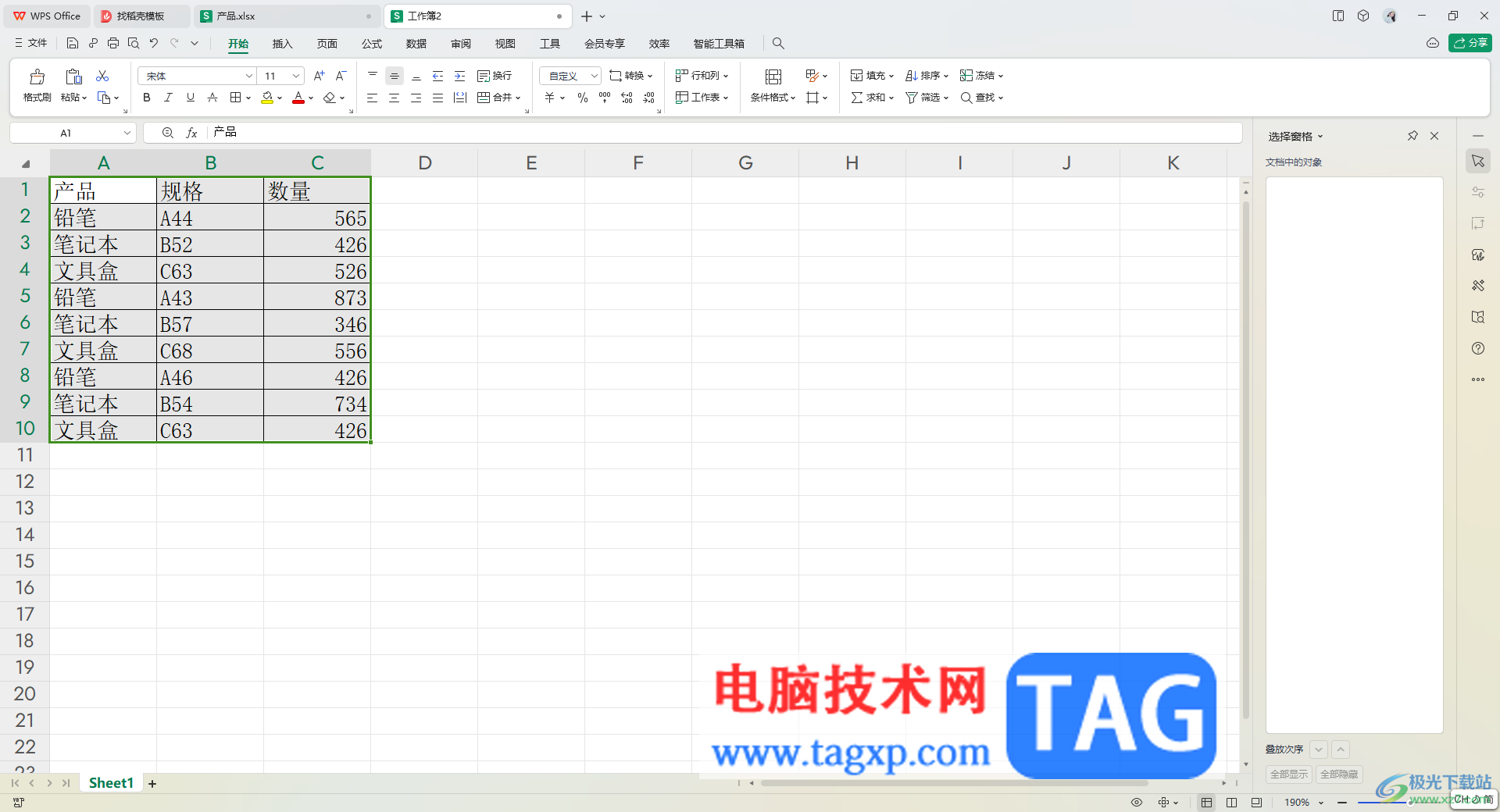
方法步骤
1.首先,我们打开要设置的表格,将表格中的数据选中,进行右键点击,选择【复制】,或者是通过Ctrl+c进行复制。
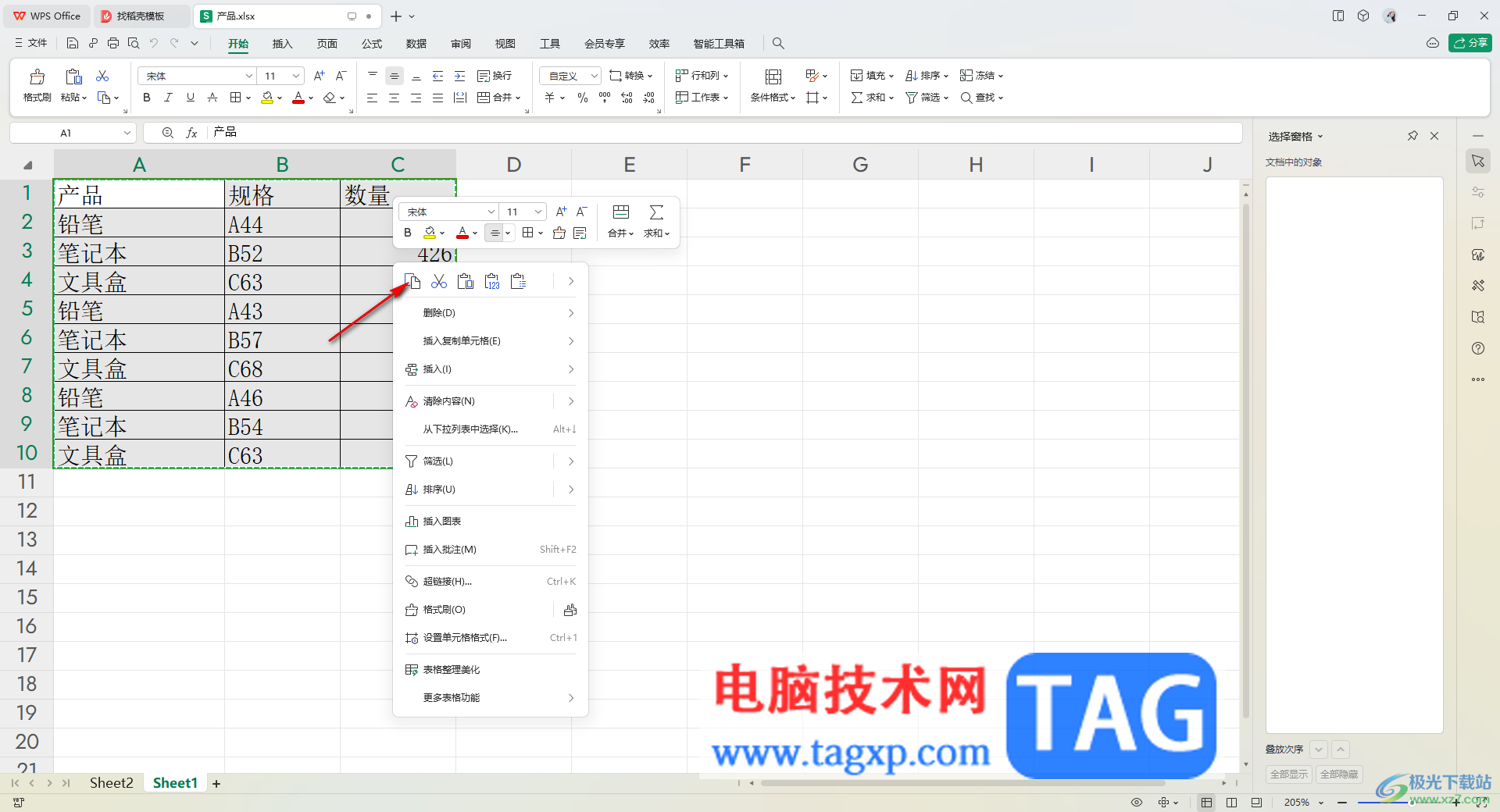
2.这时,我们新建一个表格页面,然后将鼠标光标定位到需要粘贴数据的位置。
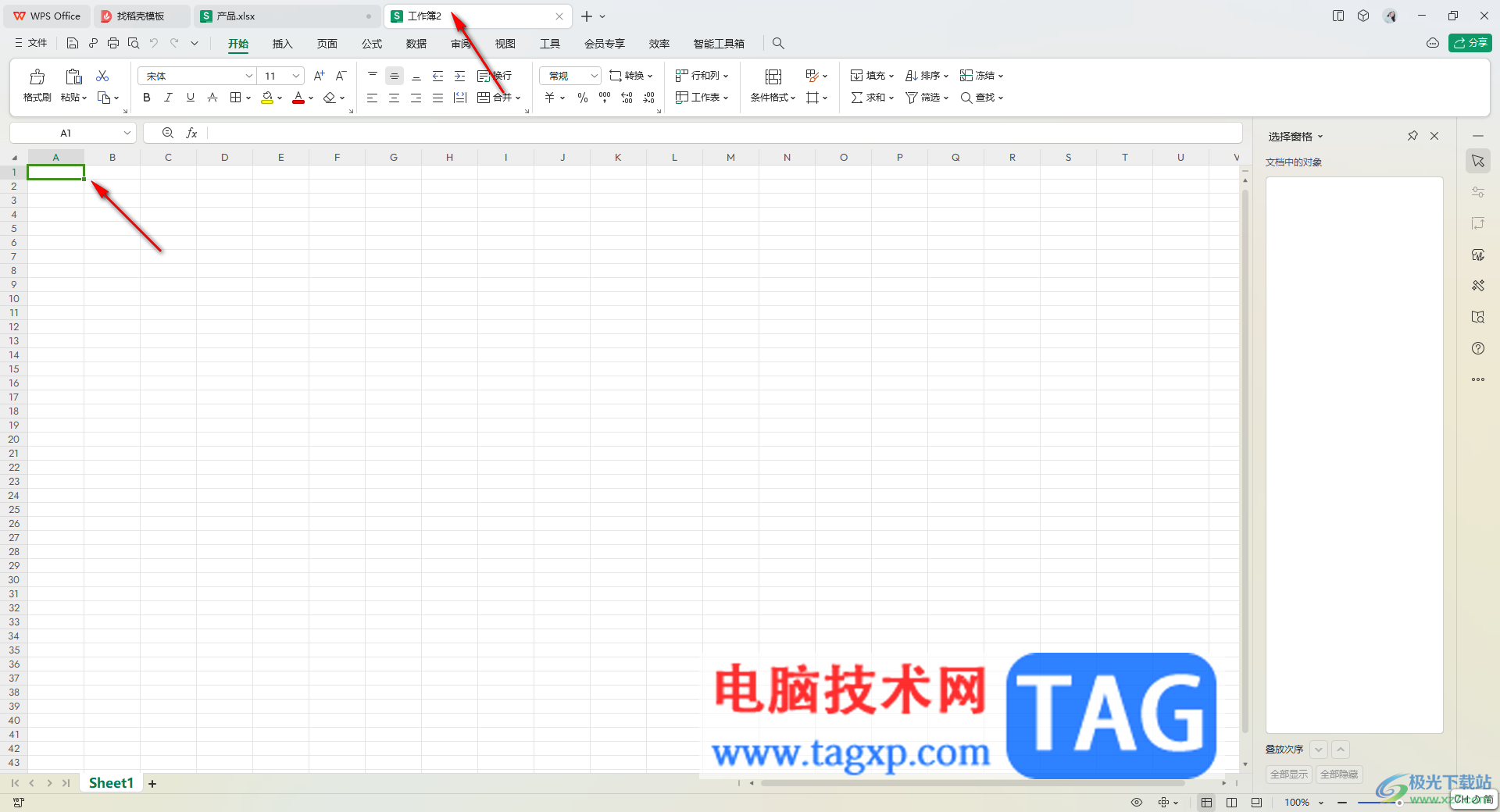
3.之后直接通过Ctrl+v进行粘贴,那么粘贴下来的数据就是数值显示的,在该表格的右下角有一个图标,点击该图标。

4.想要让粘贴的内容格式不变的话,那么我们选择其中的【保留源格式】选项即可。
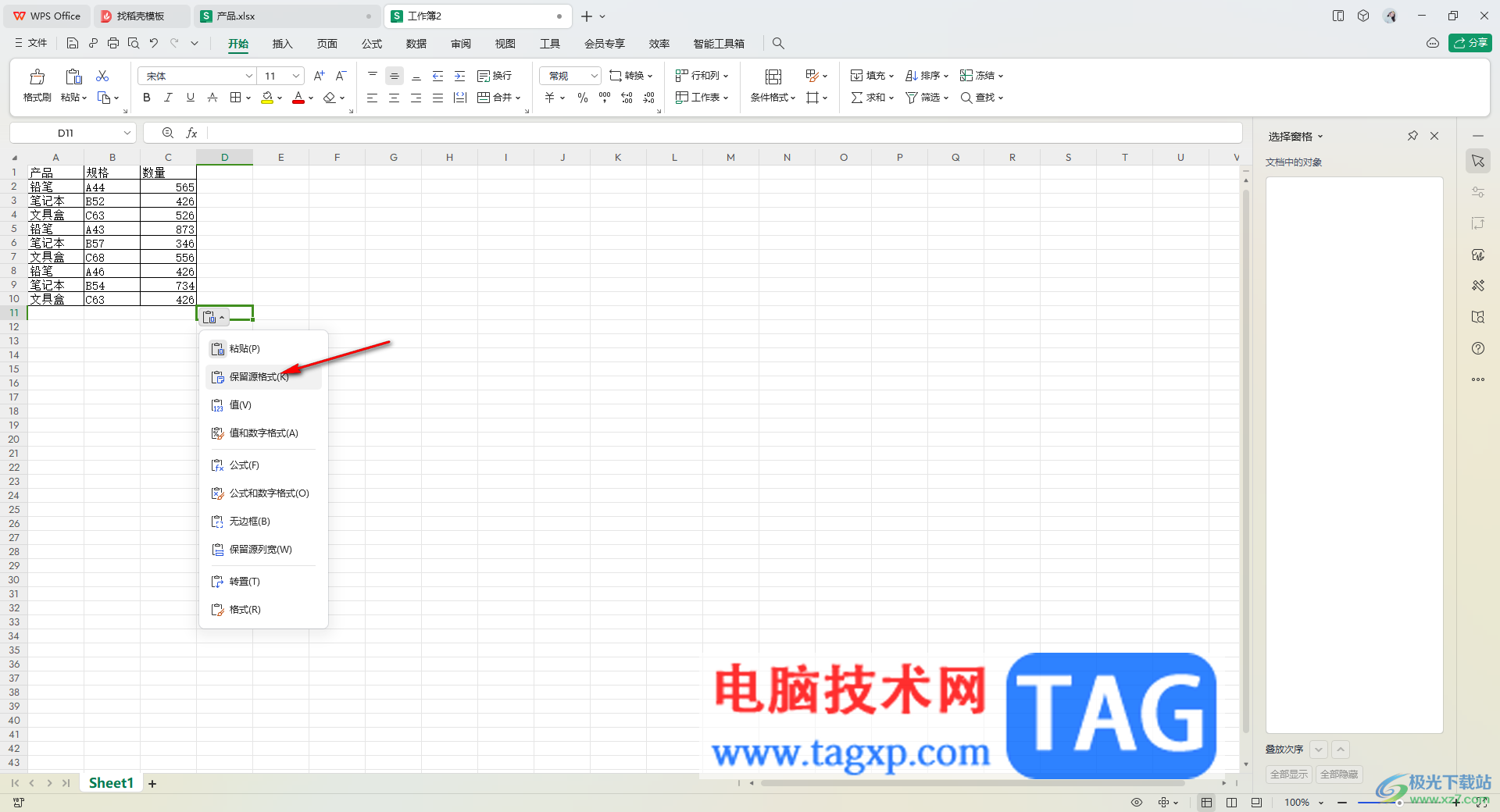
5.那么我们的表格内容就会以原来表格中的格式样式显示在当前的表格中的,如图所示。
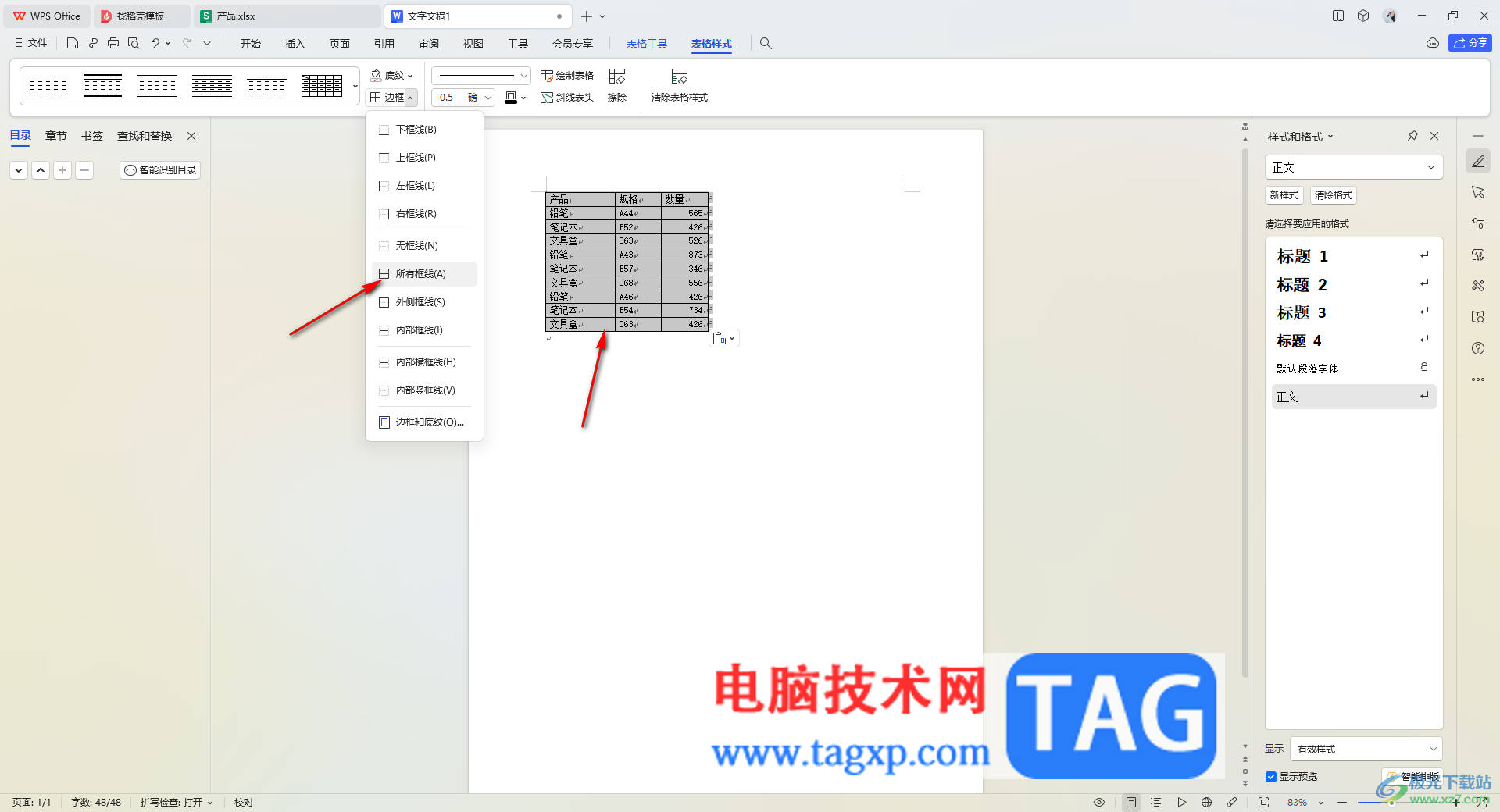
以上就是关于如何使用WPS Excel设置复制表格时保持行高不变的具体操作方法,如果你想要让复制的表格粘贴到其他表格页面中的时候,发现格式以及行高都发生了变化,那么设置保留源格式粘贴即可,感兴趣的话可以操作试试。